
Obsah:
- Autor John Day [email protected].
- Public 2024-01-30 12:01.
- Naposledy zmenené 2025-01-23 15:06.
Tento návod vás naučí, ako si vyrobiť madlib s poznámkovým blokom.
Krok 1: Otvorte Poznámkový blok
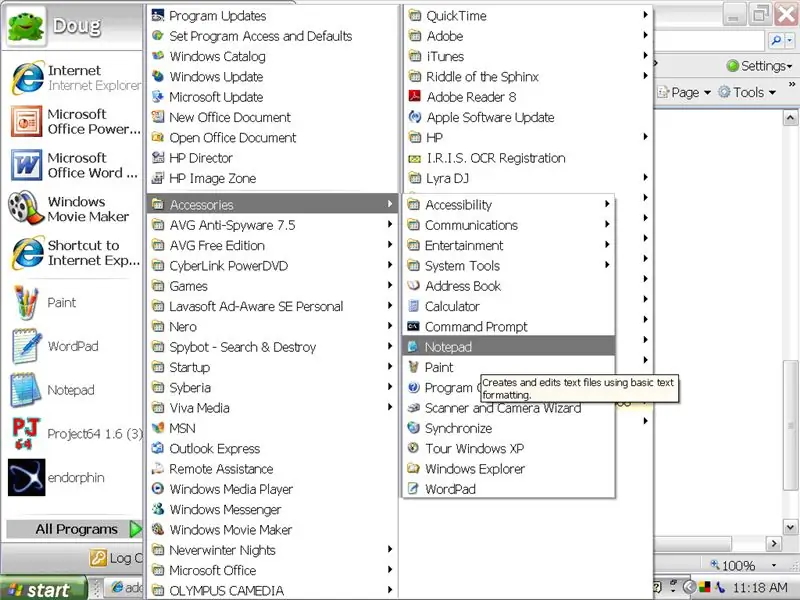
Ak ste si to nevšimli, potrebujete poznámkový blok. Stačí ísť na ŠTART, Všetky programy, príslušenstvo, poznámkový blok.
Krok 2: Napíšte príbeh
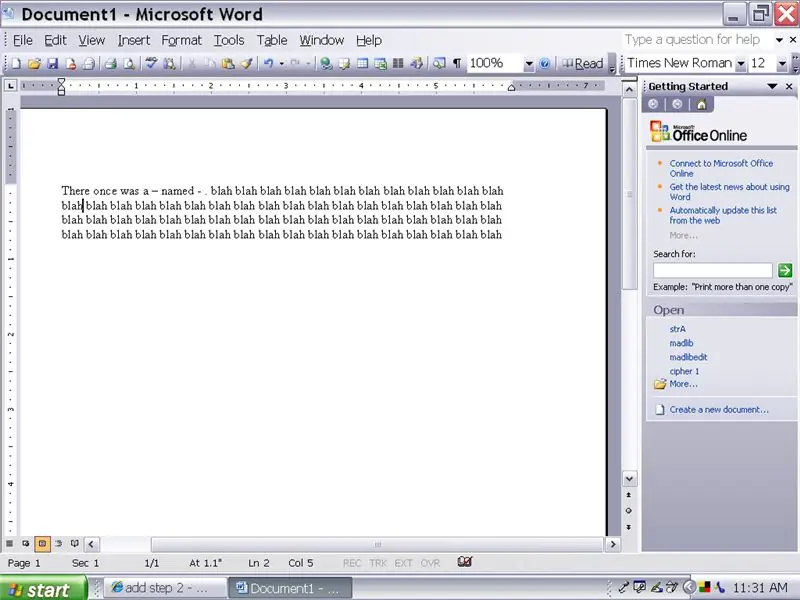
Choďte na slovo a napíšte príbeh, a keď budete hotoví, vyslovte niekoľko slov.
Krok 3: Pridajte vstupy
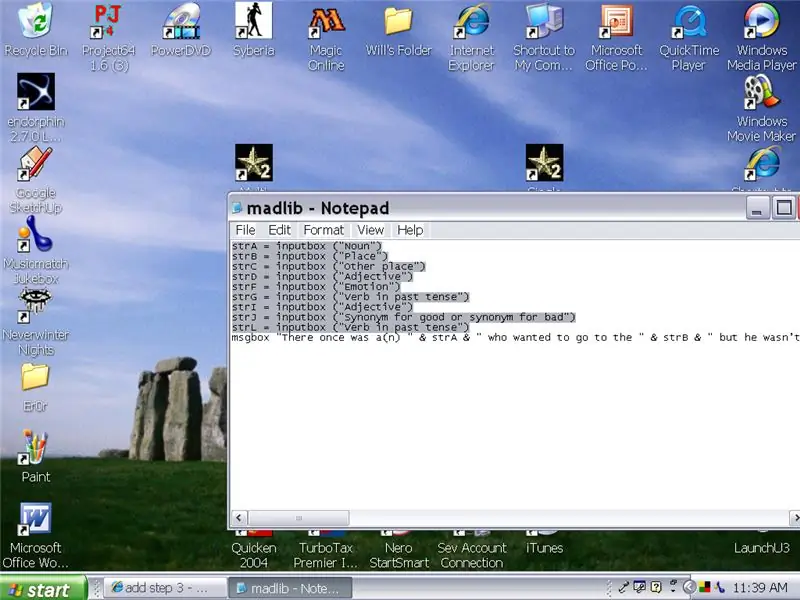
Pre každého - zadajte to presne do poznámkového bloku: str = vstupné pole („Potom pridajte: a pre prvé, b pre druhé a ďalšie, c, d, e, f, …… za str. potom pridajte akékoľvek slovo, napr. stra = inputbox („podstatné meno“), urobte to pre každé z nich
Krok 4: Vloženie príbehu
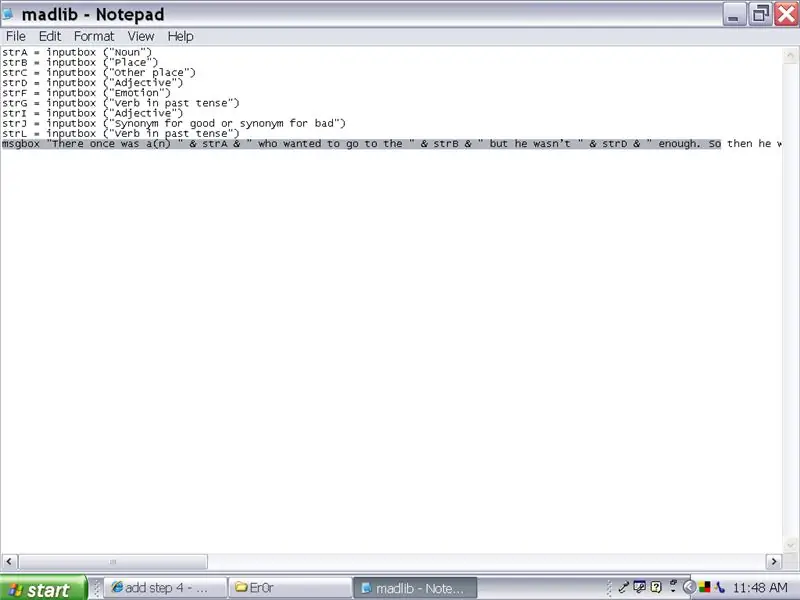
Skopírujte príbeh z Wordu
potom, čo boli napísané všetky str, napíšte msgbox "A potom sem prilepte príbeh pre každú pomlčku, vyberte to a vložte & str … & ex: msgbox" "& strA &" išiel do "& strB &" a bavil sa. “Urobte to na rovnakom riadku, kým nebudete s príbehom hotoví.
Krok 5: Upravte a uložte
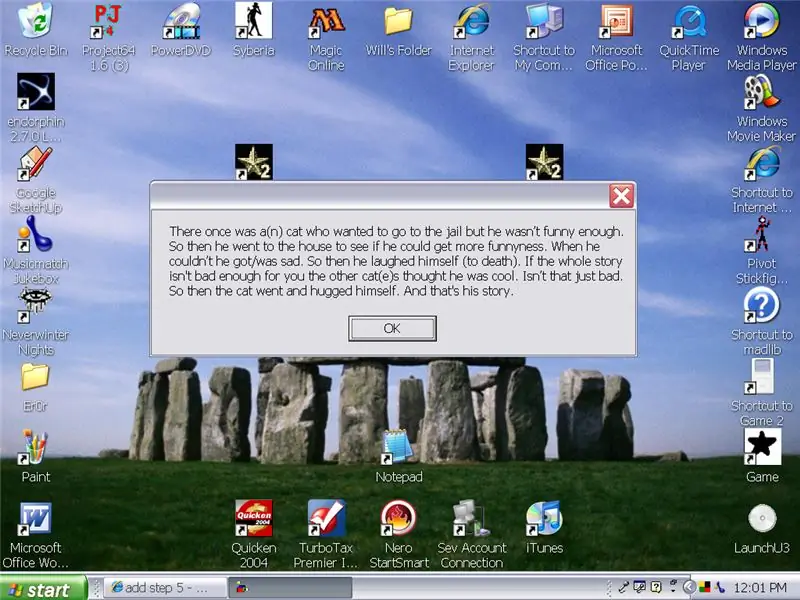
Ukladanie vás môže pokaziť. Musíte "Uložiť ako", potom ísť tam, kde je uvedené Uložiť ako typ, dať ho do "Všetky súbory" a potom uložiť ako Insertnamehere. VBS
Ak ho chcete upraviť, kliknite pravým tlačidlom na jeho ikonu a kliknite na „upraviť“. Skús to. Ak to nebude fungovať, pohrajte sa s tým alebo to prihláste a ja sa čoskoro vrátim. Ak to funguje, nebude mať medzery na správnych miestach. Jednoducho vstúpte a pridajte ich. Ak sa to urobí správne, malo by to vyzerať takto:
Krok 6: Ste hotoví
Skončil si.
Odporúča:
Ako vytvoriť základnú webovú stránku pomocou programu Poznámkový blok: 4 kroky

Ako vytvoriť základnú webovú stránku pomocou programu Poznámkový blok: Zaujímalo by niekoho, „ako vytvorím webovú stránku zo základného programu na písanie?“„Zjavne nie konkrétne“… Tu vám však ukážem, ako vytvoriť ZÁKLADNÚ webovú stránku. webová stránka používa iba poznámkový blok
Ako previesť text na zvuk pomocou programu Poznámkový blok !!: 8 krokov

Ako prevádzať text na zvuk pomocou programu Poznámkový blok !!: Tento návod vám ukáže, ako previesť text na zvuk pomocou programu Poznámkový blok. Prihláste sa na odber môjho kanála. Ďakujem
Šifrovanie/dešifrovanie jednoduchých správ pomocou programu Poznámkový blok: 5 krokov

Vytvorte šifrovanie/dešifrovanie jednoduchých správ pomocou programu Poznámkový blok: Dobrý deň, s touto jednoduchou aplikáciou HTML môžete svoju správu šifrovať a dešifrovať pomocou hesla. Najprv vám ukážem, ako ho vytvoriť, a potom vám ukážem, ako ho používať. Začnime
Nechajte počítač hovoriť to, čo píšete, pomocou programu Poznámkový blok: 3 kroky

Nechajte počítač rozprávať, čo píšete, pomocou programu Poznámkový blok: Tu je jeden zaujímavý kód, ktorý sme vytvorili, aby váš počítač hovoril tým, čo píšete. Na jeho vytvorenie použijeme poznámkový blok. Začnime
Hacking pomocou programu Poznámkový blok: 5 krokov

Hacking with Notepad: Tu je návod, ako si s Poznámkovým blokom urobíte skvelý hack. Čo to urobí, vyskočí príkaz a vyzve a preťaží počítač a počítač ZRUSÍ !!! LEN PRE VZDELÁVACIE ÚČELY
